
Revit从2018版开始就新增了钢结构建模的版块,今天本文就来给大家分享一下revit2019钢结构版块功能应用,希望对大家有所帮助。
1.连接
钢——连接
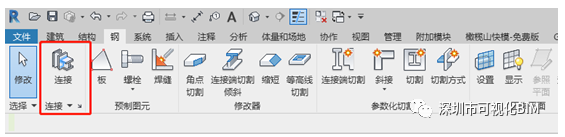
首先我们来看第一个功能连接,我们点选两个需要连接在一起梁(ctrl加选)然后点击连接就完成了两根梁的梁接,然后选择需要的梁接件即可。(连接件的选择请参照小编上一篇分享剪切板应用)
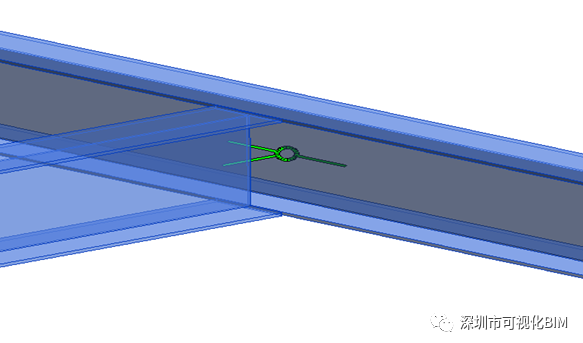
2.板
钢——板
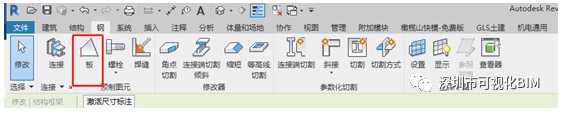
这个版块板的创建方法与结构建筑中的板是一样,选择项目要创建板的平面,点击板选择形状绘制即可。
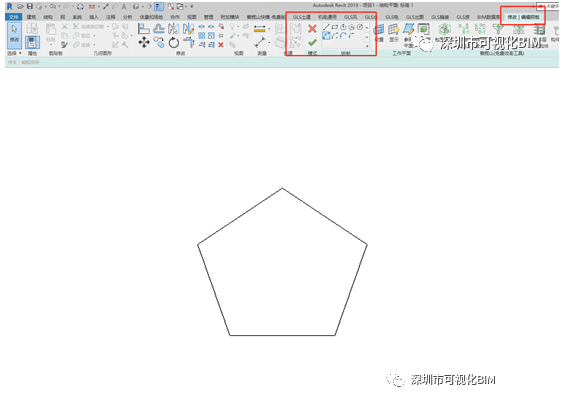
板绘制好后可根据项目要求更改板的结构材质,厚度和涂层。
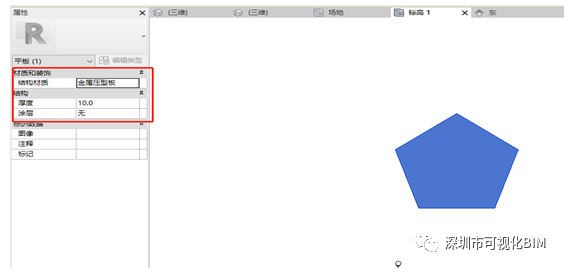
3.螺栓
钢——螺栓
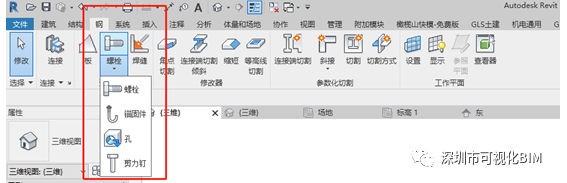
首先点选螺栓功能键,再点选两个需要螺栓连接的构件(ctrl加选)按enter键,再点选螺冒生成面,选择螺栓布置方法即可。
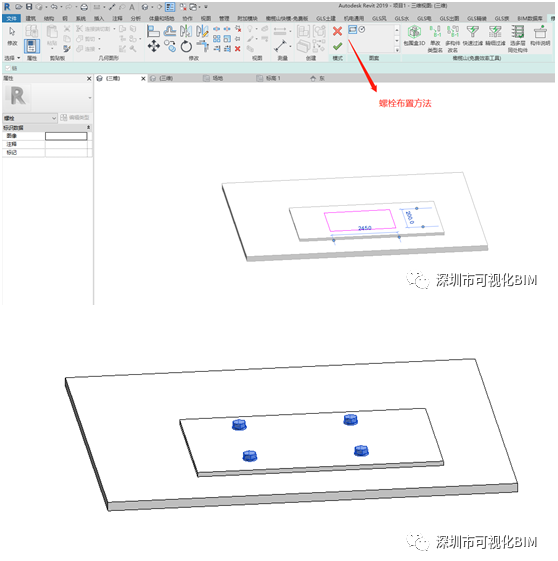
点选螺栓可以在右侧修改排布参数
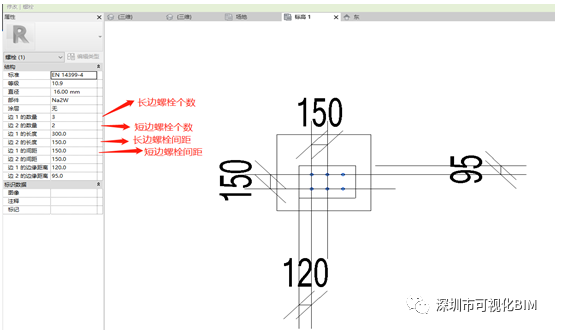
钢——螺栓——锚固件
锚固件的创建布置方法与螺栓一致
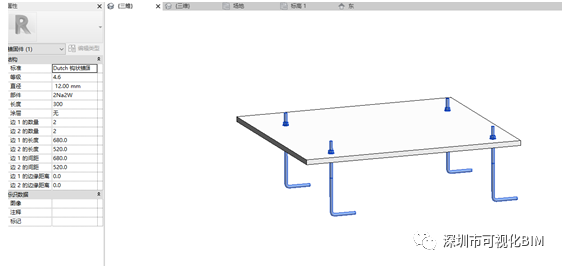
钢——螺栓——孔
点选孔,选择需要打孔构件的面,选择孔布置方法点击确定即可。(参数修改与螺栓一致)

钢——螺栓——剪力钉
剪力钉的创建方法与孔一致,点选要生成的构件面就行。
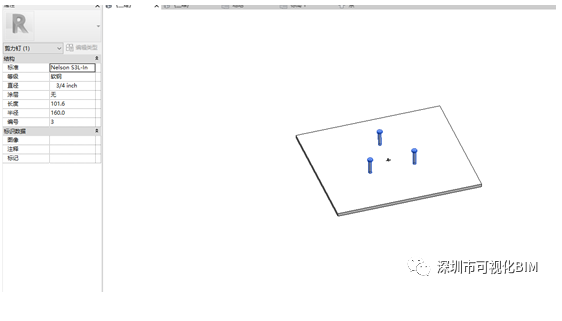
4.焊缝
钢——焊缝
点击焊缝功能,选择需要添加焊缝的两个构件,按回车键(Enter)点击需要添加的位置焊缝就生成了。
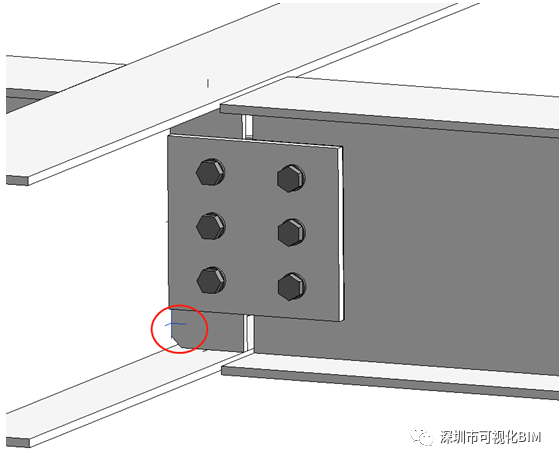
5.角点切割
钢——角点切割
点选角点切割,选择需要切割的构建,这里要注意是你需要切割构建的哪个角就在这个角的附近点击构建(可按tab键切选切割角)
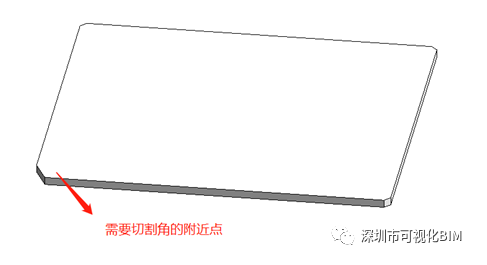
6.连接段切割倾斜
钢——连接段切割倾斜
点击连接端切割倾斜,选择需要切割的构建(一般为次梁),如下图会生成一个切割框
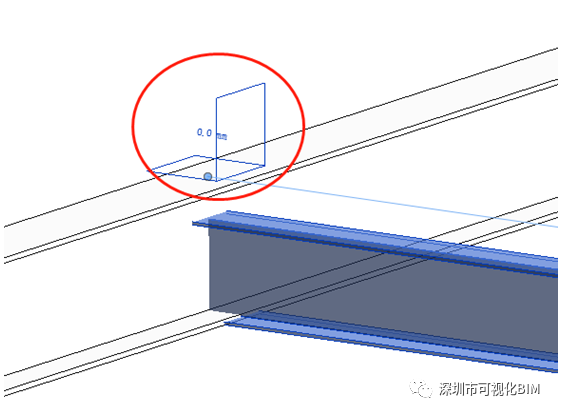
那么我们要怎样编辑切割框呢?首先点选之前生成切割框的构建然后就会显示切割框,把鼠标放在剖切框上,按一下tab键切选,再次点击就选中了,属性修改框也出来了。
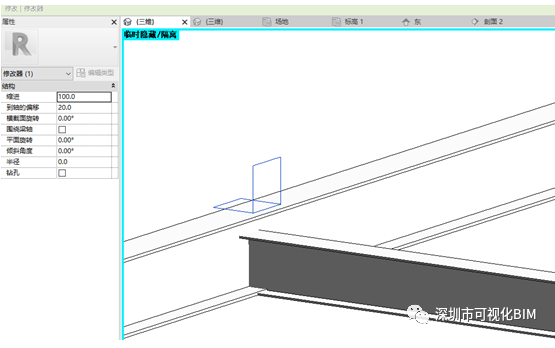
缩进指的是主梁腹板中心到切割框平面距离

到轴的偏移
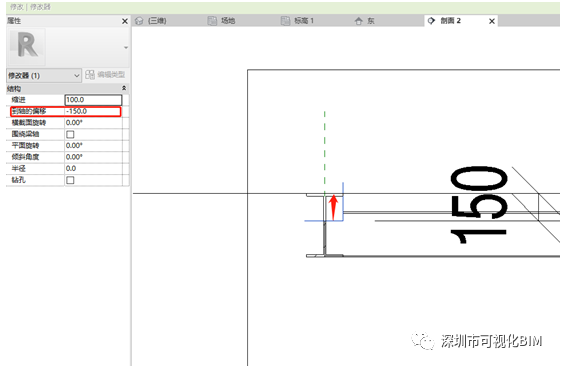
横截面旋转
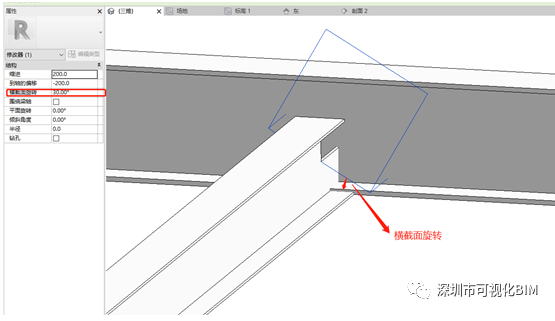
倾斜角度
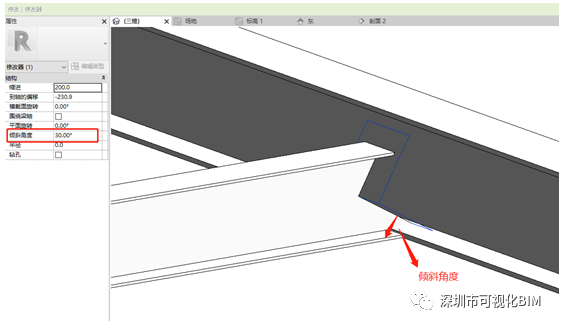
半径
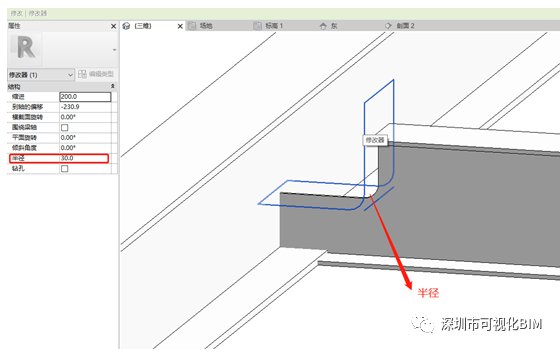
7.缩短
钢——缩短
点击缩短,选择需要编辑的构件然后会生成一个编辑框
沿角高度
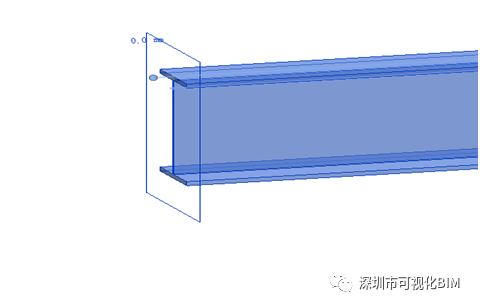
沿角高度
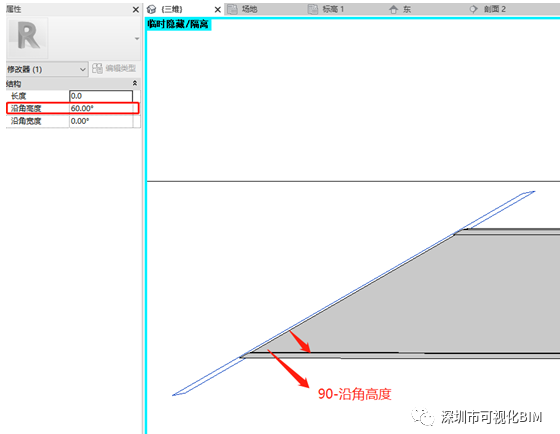
沿角宽度
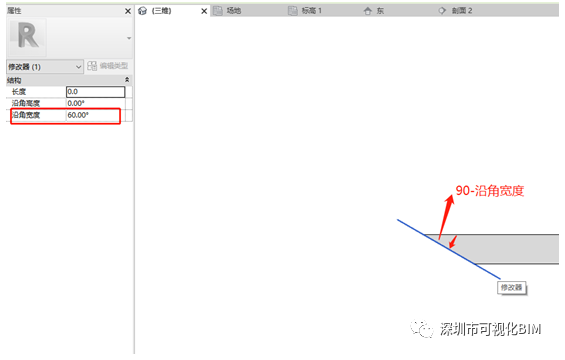
8.等高线切割
钢——等高线切割
点击等高线切割选择要切割构件的面,在修改面板中选择绘制出要切割的形状,点击确定后就会把构件切割。(可用于钢梁开洞)
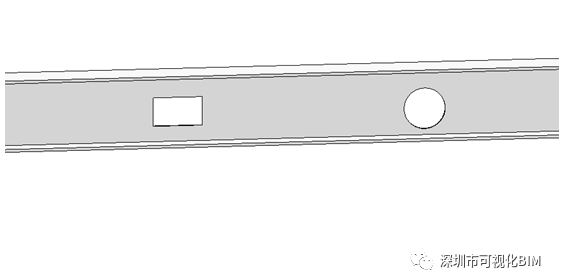
9.连接端切割
钢——连接端切割
点选连接端切割然后按照提示点选需要切割的两个构件(CTRL加选)按回车键完成了切割和连接。
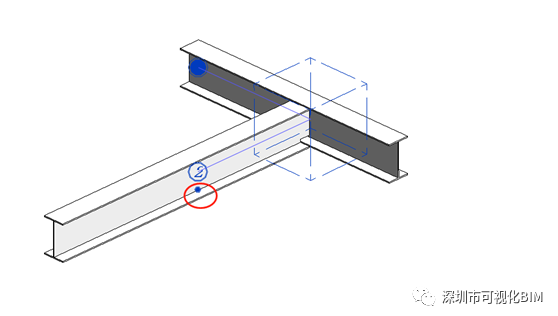
这里的切割有些类似于修剪命令,可以修改它要切割的构件。点击上图红色云线的点可以进行切换。
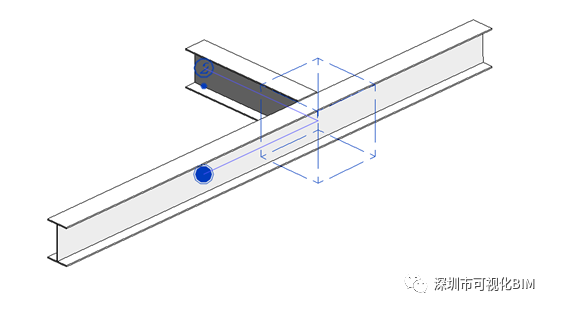
10.斜接
钢——斜接
点选斜接,选择我们要接的构件,按回车键完成斜接。
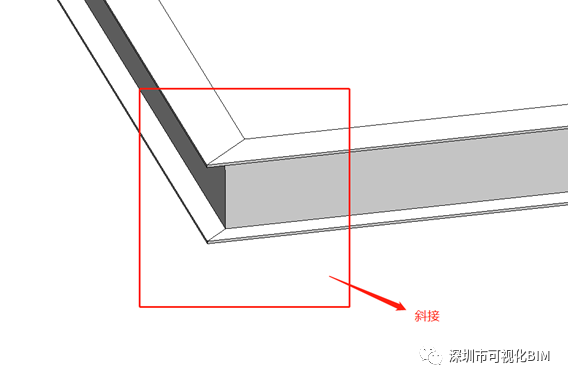
锯切——法兰
斜接功能块有3种接法,操作步骤都是一样的。下面我列举下锯切的形状。

锯切——腹板
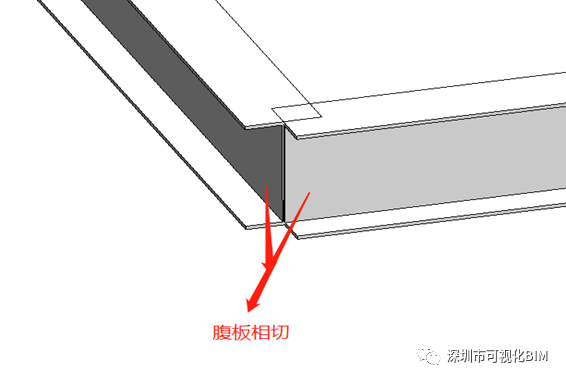
11.切割
钢——切割
点选切割,选择两个相交的构件,按回车键就能创建贯穿切割和焊缝。
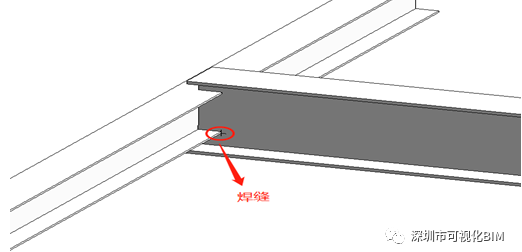
一般情况下,自动切割生成的如上图所示。我们可以根据需求来修改切割形式。双击焊缝把参数修改框调出,根据需求是否勾选创建缩短(下图未勾选情况)
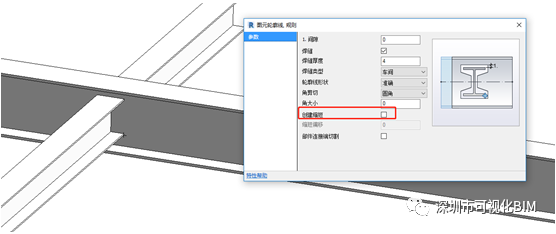
我们根据项目需求,更改贯穿的轮廓线形状和间隙大小。
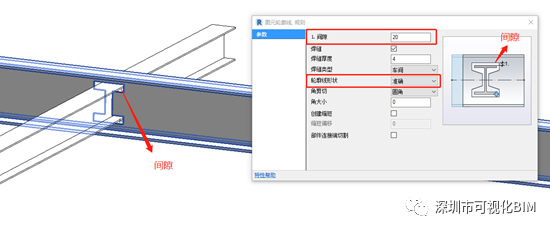
轮廓线形状——套管
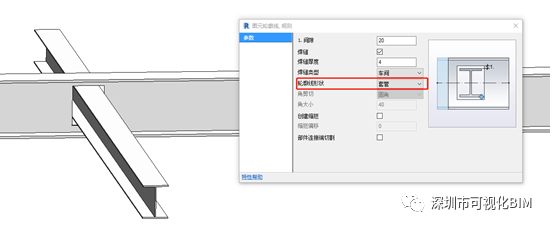
轮廓线形状——标准
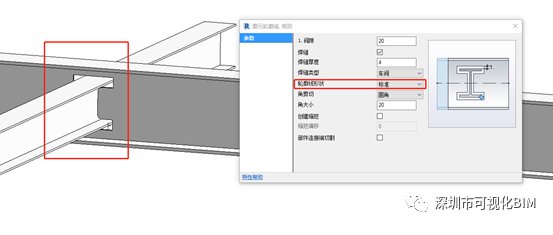
12.切割方式
钢——切割方式
点选需要切割的两个构件,点击切割方式按钮完成切割。双击切割框,打开修改参数,根据需求更改切割点。
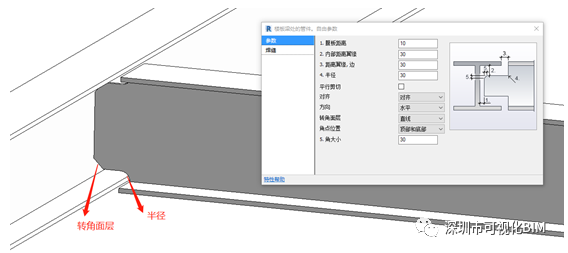
目前revit2019版本中钢结构版块只有这12个功能,今天小编与大家分享就到这里,欢迎大家关注我们的微信公众号,给我们的文章留言点赞,一起探讨学习进步。
revit2018版与2019版钢结构的基本区别
1、18版需要使用钢结构插件,19版为软件自带模块
2、18版钢结构插件为英文节点、19版为中文版,方便操作使用
3、18版钢结构插件实用功能没有19版类型丰富
来源:深圳市可视化BIM
转载请注明来源本文地址:https://www.tuituisoft/blog/14292.html